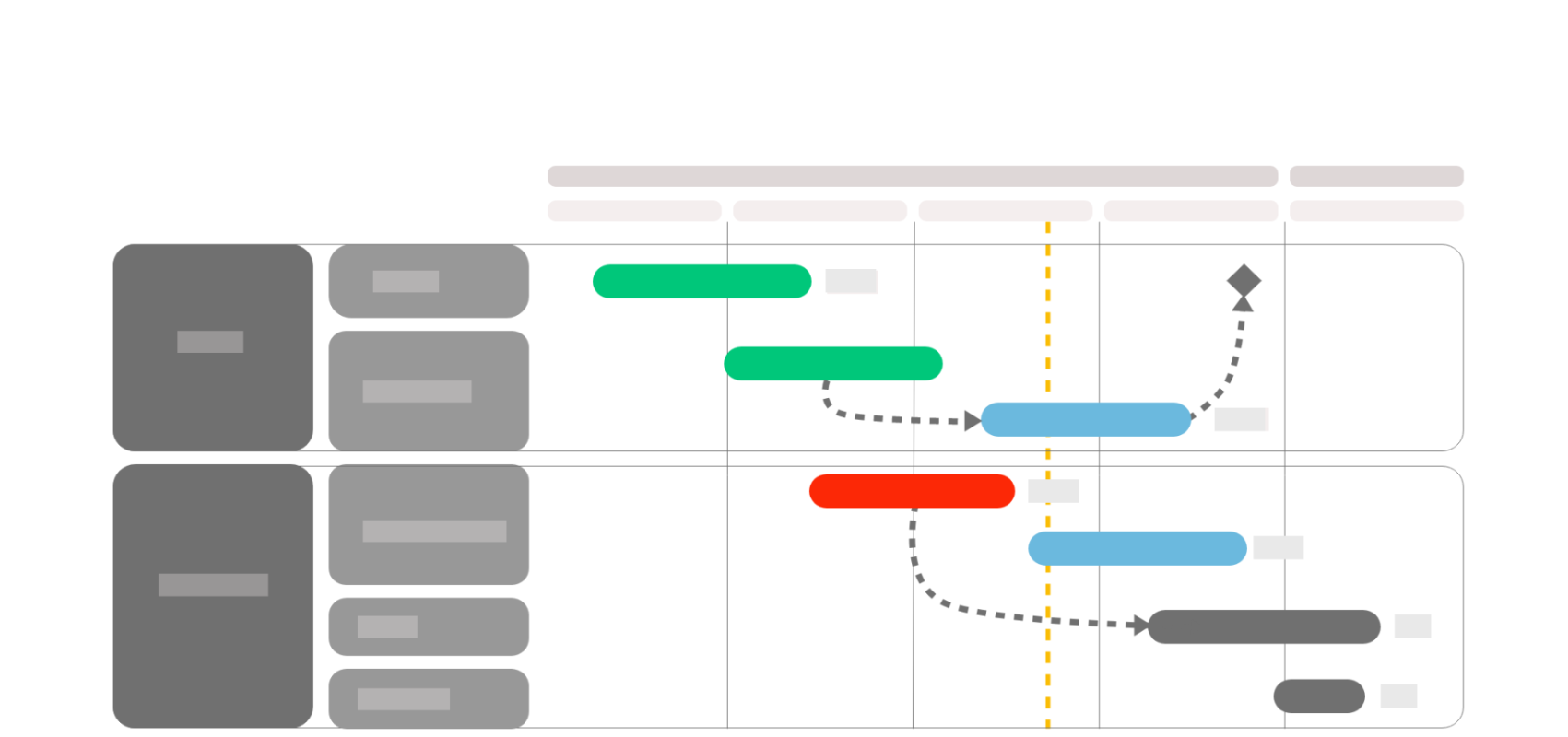
Planification des Lot | Workpackages Planning
Qu'est ce qu'un rapport "Planification des Lots" / "Workpackages Planning"
Le rapport "Planification des Lots / Workpackages Planning" est représenté sous forme de GANTT, vous permettant d'afficher le planning de vos lots sur le périmètre choisi avec le ou les axe(s) de regroupement sélectionné(s).
Exemple de cas d’usage : Ce rapport peut être utilisé pour le suivi d'avancement de vos lots avec les informations de décalages et l'affichage du pourcentage de progression pour apporter de l'information complémentaire.
Comment est construite la slide ?
La slide se construit en 4 zones, représentées par les zones orange sur l'image ci-dessus :


Paramètres supplémentaires
| Paramètre* | Description |
| Afficher la légende du graphique | Permet d’afficher la légende de couleur du planning |
| Afficher la période de l'objet | Permet d’afficher une barre pour matérialiser la période de l’objet sur le planning |
| Afficher la position "Aujourd'hui” | Permet d’ajouter une ligne représentant la date du jour |
| Afficher les dépendances | Permet d’afficher les dépendances entre 2 éléments sur le planning |
| Afficher les glissements | Permet d’afficher les décalages de dates entre la date de fin initiale et la date de fin actuelle |
| Format de bordure de la boite de texte | Permet de personaliser les bords des axes (zones 3) avec des coins arrondis ou non |
| Format des jalons d'action | Permet de choisir le format des jalons (cercle, losange ou triangle) |
| Label de jalon | Permet de choisir le label du jalon à afficher pour ajouter la date ou la progression par exemple |
| Mode de couleur des jalons | Permet de choisir la couleur des jalons en fonction soit des statuts, soit de la météo |
*Cliquez sur le nom d'un paramètre pour avoir plus d'explications sur son fonctionnement.
A quel niveau est-il disponible ?
- Hiérarchie projet : Portefeuille / Business Line, Projet / Project
- Ressource : N/A
- Axe : Regroupement de Portefeuilles, Regroupement de Projets
Astuces
- Rien ne s'affiche ? : Vérifier que vous avez bien choisi au moins un axe, ainsi que la période choisie. Si vous n'affichez pas "la période de l'objet", seul les éléments arrivant à échéances dans la période choisie seront affichés



